Tutorial edit foto (cara menggabungkan foto) di Pixlr
Friday, March 11, 2016
Sebagai seorang blogger, yang walaupun masih suka bolong-bolong dalam menulis, rasa-rasanya saya jadi tak terpisahkan dengan foto. Karena foto adalah gambaran dari postingan kita. Kalau postingan tanpa foto itu, rasanya agak hambar saja.
Kalau saya seringnya sih online, entah kenapa ya?
Dan, Saya paling sering edit via Pixlr, karena ada yang expressnya, cepet lhooo...
Tapi, kali ini saya gak akan posting tutorial via express, tapi yang aplikasi web biasa. Yuk ah, ini tutorialnya:
1. Masuk ke alamat Pixlr.com. Lalu, pilih PIXLR EDITOR.
2. Pilih CREATE A NEW IMAGE
3. Isi ukuran dari gambar tersebut, width dan height saya isi 904x316 (ukuran header). Pilih transparent jika ingin background gambar transparan.
4. Klik Layer, lalu pilih Open Image as layer.
5. Untuk menyesuaikan ukuran gambar, klik Edit lalu pilih Free transform... atau bisa tekan Ctrl+T. Tekan shift saat menggeser-geser agar bentuk tetap proporsional.
6. Lakukan berulang pada gambar yang ingin ditambahkan.
7. Setelah gambar sudah nampak dan rapi, jika ingin menambahkan tulisan maka silahkan klik ikon yang ada dipojok kiri dengan lambang huruf A.
Ketikan tulisan yang diinginkan di kotak yang tersedia, boleh diatur jenis hurufnya di kotak font, ukuran di kotak size, style-nya, serta warnanya di kotak color, dll atur-atur saja sesukanya, ya. Lalu jangan lupa jika selesai maka klik OK.
8. Jika selesai semuanya jangan lupa di save, klik File pilih Save... atau bisa tekan Ctrl+S.
9. Klik OK saja langsung. Tapi jika ingin dinamai, silahkan isi Name-nya.
10. Jangan lupa diisikan nama file gambarnya, ya... lalu save. Dan selesai! Gambar sudah tersimpan di komputer kita.
Lumayan gak terlalu ribet kaaan? Bisa dicoba-coba dirumah. Selamat mencoba!








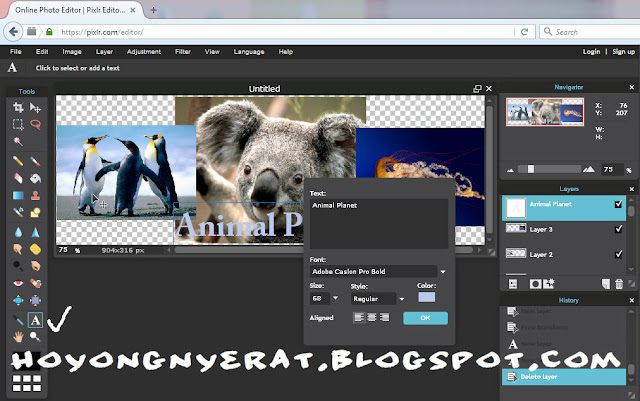



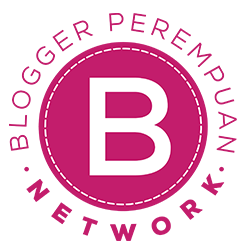










0 komentar
Silahkan berkomentar dengan baik, sopan dan boleh sedikit bercanda tanpa keterlaluan, ya. No Spam No Iklan.